photoshop制作橙子果肉文字特效
图形(Graph)和图像(Image)都是多媒体系统中的可视元素,虽然它们很难区分,但确实不是一回事。图形是矢量图(Vector Drawn),它是根据几何特性来绘制的。图形的元素是一些点、直线、弧线等。图像是位图(Bitmap),它所包含的信息是用像素来度量的。
关于ps文字特效的制作教程前面本站已经和大家讲解了许多案例来分析,而今天我们用橙子的果皮来作为源材料来使用photoshop制作橙子果肉文字特效。这里需要的素材就是橙子果肉素材。那么还是先来看看制作的效果图吧。
效果图:

进入的橙子果肉文字特效的制作流程:
步骤一、这里为大家准备好了素材,如果大家自己去找素材的话,必须橙子果肉明显的制作出来效果最好。如图所示:

步骤二、找到素材之后,把中间的芯和皮修补掉,不仔细也没关系,看不出来的。至于用什么方法,是很简单。大家弄出点大致的效果即可。如图所示:

步骤三、打开photoshop,点击“文件--新建”,新建一个500*200的画布。选择“文字工具”输入上字,字体我选择的是“迷你简萝卜”,你没有的话可以参考别的字体,或者去下载字体。前提是我们所选择的字体注意一定要胖点,瘦了效果不明显。
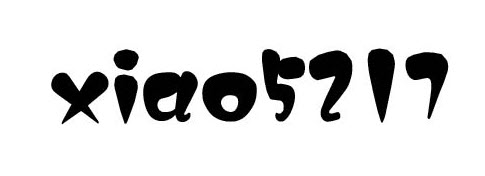
步骤四、现在再把修补好的橙子的果皮肉挖出来,放在字下面。最好是整体放上去,不要把边缘放在字上

步骤五、在你的橙子果皮图层按住Ctrl点文字图层,选区后点添加图层蒙版。

步骤六、新建一个新图层,把文字图层合并

步骤七、添加图层样式--描边,描边的颜色参数设置为“ffeda7”,具体设置如图
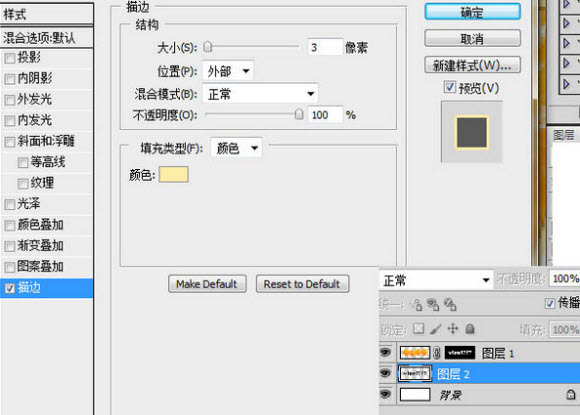
步骤八、复制该层,再新建一层放到下面,再次合并
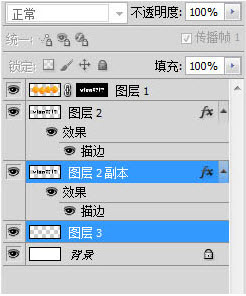
步骤九、添加图层样式--投影,选择阴影颜色为“fa8f0b”,具体设置如图
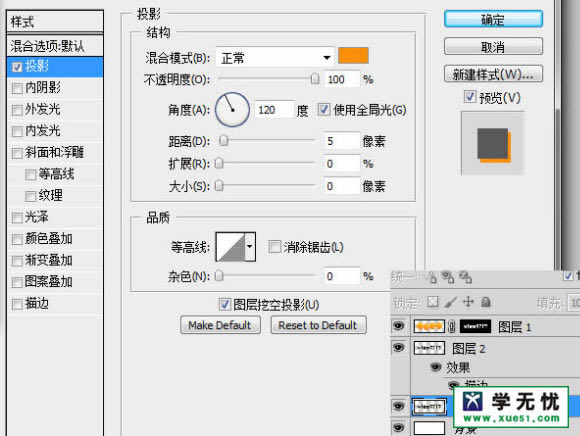
步骤十、再新建一层,与做投影的那层合并

步骤十一、用减淡加深工具,把该层刷上一点变化,设置如图
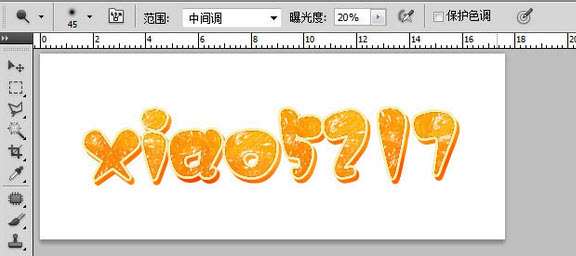
步骤十二、给该层再添加一点杂色做肌理,设置如图
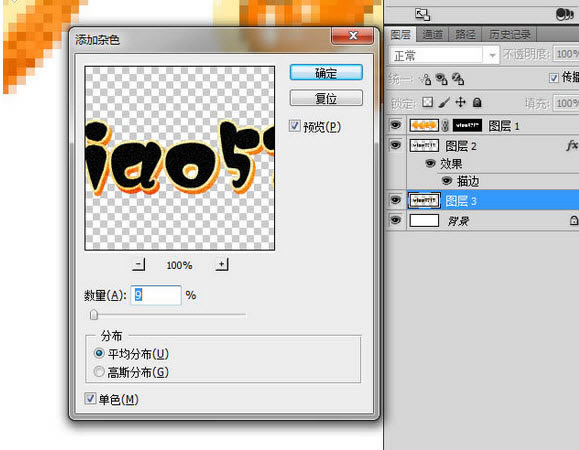
步骤十三、复制该层,变形工具压扁,如图所示
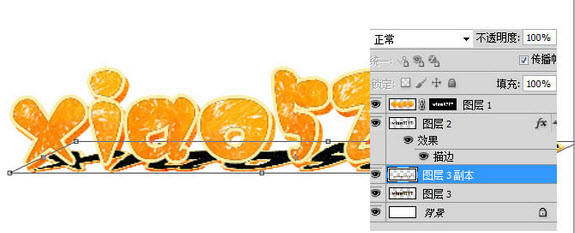
步骤十四、加上动感模糊,更改不透明度
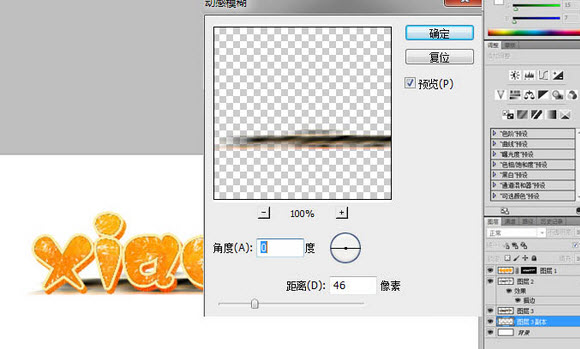
步骤十五、最后为了让橙子果皮文字效果更完美逼真点,完美可以去添加一些装饰特效。这样本站去百度搜索些素材,大致效果图如下:

矢量图常用于框架结构的图形处理,应用非常广泛。图形是人们根据客观事物制作生成的,它不是客观存在的;图像是可以直接通过照相、扫描、摄像得到,也可以通过绘制得到。
……